REDFLY の最新ベータ版ドライバ 1.4.0.147

REDFLY のサイトにて、最新ベータ版ドライバ 1.4.0.147が公開されています。今回のbuild147での主な変更点は、以下の通り。
1.設定に「Compression」を追加。この項目は、デフォルトではOFFになっていますが、Bluetooth接続する場合はONにすることで接続スピードが向上するでしょう。
2.Touch Pro、Diamond、FuzeなどのTouchFLO搭載機との相性が向上。
3.Samsung Epixのカメラを起動してもハングアップしないようになった

E21HTで試してみましたが、多少安定性が向上したような気がします。ドライバは、弊社 REDFLY 商品ページからもダウンロード可能です。
>REDFLY 商品ページ
>The REDFLY Evaluation Program – REDFLY
Posted by SHOP ![]() 2009/03/26
2009/03/26  Windows Mobile
Windows Mobile 
 REDFLY の最新ベータ版ドライバ 1.4.0.147 はコメントを受け付けていません。
REDFLY の最新ベータ版ドライバ 1.4.0.147 はコメントを受け付けていません。
iPhone 3G で METAL GEAR SOLID TOUCH!
App Storeで販売開始されたので、さっそく購入してみました。オリジナルのMETAL GEAR SOLIDシリーズとは異なり、シューティングゲームとなってます。

画面を指でなぞって「シューティングポイント」を移動し、タップで「撃つ」、画面から指を離すと「防壁に隠れる」。これが基本動作。また、防壁に隠れていると、体力が回復する。



遠くの相手には、画面上で2本の指を開くと「スコープ画面」になりライフル攻撃。逆に2本の指を閉じると「通常画面」に戻る。被弾した場合や、敵意のない人を撃つと体力が減る。その他、アヒルやカエルを撃つと特別な効果あり。



実際にゲームをおこなった動画は、こちら↓。 (さらに…)
Posted by SHOP ![]() 2009/03/19
2009/03/19  Phone
Phone 
 iPhone 3G で METAL GEAR SOLID TOUCH! はコメントを受け付けていません。
iPhone 3G で METAL GEAR SOLID TOUCH! はコメントを受け付けていません。
ボコーダー!
EW&Fの代表曲のLet’s Groove(古う~)、YMO、Perfumeとかで有名なボコーダーですが、iPhone用に本格的なボーコーダーアプリが出たようなので使ってみました。その名もVOCODER SV-5です。中学の時にMS-10が死ぬほど欲しくて楽器屋さんでずーっと遊んでいたこともあり(結局買わなかったけど)、なんとかなる予定でしたが、やたら高機能で全く操作できません(-_-;) ま、メインはボコーダーをと思っていましたので、そっちを紹介します。 (さらに…)
Posted by hiraper ![]() 2009/03/19
2009/03/19  Phone
Phone 
 ボコーダー! はコメントを受け付けていません。
ボコーダー! はコメントを受け付けていません。
「GSz」バージョンアップで、Google Mapとの連携が素晴らしいことに!
前バージョンver 0.0.5でうまくいってなかった「GSz」とGoogle Mapとの連携ですが、食べログのサーバー側の仕様変更が原因だったようで、さっそくver 0.0.6で変更をおこなってくれたようです!
ver 0.0.6 変更点)
1)食べログ サーバー側の仕様変更に併せて緯度・経度情報の取得方法を変更(GoogleMapが利用可能に)
2)ホットペッパーの店舗詳細画面にて電話番号を追加
3)その他、細かな仕様変更と不具合修正
さっそくWILLCOM 03で使ってみましたが、素晴らしいです!


>GSz ver 0.0.6リリース – 英国○○○じぃ
>グルメサーチ「GSz」をWILLCOM 03で使ってみた!
Posted by SHOP ![]() 2009/03/15
2009/03/15  Windows Mobile
Windows Mobile 
 「GSz」バージョンアップで、Google Mapとの連携が素晴らしいことに! はコメントを受け付けていません。
「GSz」バージョンアップで、Google Mapとの連携が素晴らしいことに! はコメントを受け付けていません。
グルメサーチ「GSz」をWILLCOM 03で使ってみた!
公開時より気になっていた「GSz」ですが、最新版のver 0.0.5からは、WILLCOM端末用のファイルも用意されていたので、WILLCOM 03にインストールして使ってみました。
こちらが起動画面。「食べログ」「Hot Pepper」「ぐるなび」の3つの中から検索したいサイトを選び、「エリア」「駅名」「店名」「現在地」の中から検索方法を選択すると、各サイトに登録されたお食事処が表示されます。

では実際に使ってみましょう。 (さらに…)
Posted by SHOP ![]() 2009/03/14
2009/03/14  Windows Mobile
Windows Mobile 
 グルメサーチ「GSz」をWILLCOM 03で使ってみた! はコメントを受け付けていません。
グルメサーチ「GSz」をWILLCOM 03で使ってみた! はコメントを受け付けていません。
定番液晶保護シート(スパプロ&イープロ)再入荷!
—–再入荷—–
定番液晶保護シート再入荷!

透明感が高く、貼っていることを意識しない仕上げのSuper、指紋が付きにくく、反射や映り込みが少なく、屋外での視認性が良いEasy、どちらも傷が付きにくく、抜群の仕上がりとなっております。
・Super Protector(クリスタルクリア)シリーズ
Super Protector WILLCOM 03
Super Protector Sigmarion III
Super Protector NOKIA N810
Super Protector LOOX U/B50 シリーズ
Super Protector(クリスタルクリア) W-ZERO3
Super Protector EMONSTER(S11HT) /TyTN II /Nokia E61 /HTC P3600
Super Protector LOOX P70TN シリーズ
・Easy Protector(モバイル仕様)シリーズ
Easy Protector WILLCOM 03
Easy Protector Sigmarion III
Easy Protector NOKIA N810
Easy Protector DoCoMo NM705i/NOKIA 6120 classic
Easy Protector(モバイル仕様)HTC Advantage / Dopod U1000
Easy Protector LOOX P70TN シリーズ
Posted by SHOP ![]() 2009/03/12
2009/03/12  ショップ
ショップ 
 定番液晶保護シート(スパプロ&イープロ)再入荷! はコメントを受け付けていません。
定番液晶保護シート(スパプロ&イープロ)再入荷! はコメントを受け付けていません。
腕時計メーカーがスマフォを作ると…
昔はわざわざ海外の骨とう品屋に出かけるほどアンティークな腕時計にはまっておりましたが、携帯を持ち歩くようになってからは、いつの間にやら腕時計の出番が無くなってしまいました。携帯の普及に伴い腕時計人口ってほんとに少なくなったんじゃないでしょうか。
スイスのユリスナルダン社は、1846年創業の老舗らしいですが、この時計メーカーが、なーんとスマートフォンを出すそうですよ。それも「世界初のハイブリッドスマートフォン!」だそうです。詳細はまだ明らかになっていませんが、機械式充電機能とかありそうで、面白いかも。画像はこちら (さらに…)
Posted by hiraper ![]() 2009/03/10
2009/03/10  Phone
Phone 
 コメント (1)
コメント (1)
フリップの新しい提案
中国の山塞携帯は相変わらず頑張っています。
今回紹介するこのCool8800cという型番なのか品名なのかよく分からない携帯を紹介します。フリップを開くとキーボードが出てくるってのは時々ありますが、実は液晶側もパカッと開くんですよ。つまりM字。。じゃなく観音開き風に2.4/16:9 WQVGAのメインディスプレーが出てくるんですね。液晶側のフリップの裏はメディアプレーヤーキー、10キー側にはもちろんゲーム用キーパッドになっているようで、ROMさえ入れればNESが。。。。べます。加えてアナログTVにDual SIM、Bluetoothってのは最近はデフォです。これで140ドルぽっきりだなんて、ありだと思います。日本では使えないのが残念ですが。
>Cool8800C Flip-Phone With Usable Gaming Controls
>もっとすごいのはこちら
Posted by hiraper ![]() 2009/03/06
2009/03/06  Phone
Phone 
 フリップの新しい提案 はコメントを受け付けていません。
フリップの新しい提案 はコメントを受け付けていません。
Bluetoothなモバイル黒電話
今度(こそ)はモバイルな話です。
もしかしたらリアルで黒電話を見たことが無い読者も多いのでしょうか。あの穴に指とかボールペンを突っ込んでダイヤルするんですが、大きな数字ばっかの電話番号だとダイヤルするだけで大仕事なんですよね。壁にぶつけても落としてもぶっ壊れないがっちりとした重厚な作りで、イマドキの携帯とは別世界。そうそう、受話器もどっしり重量があり、某電話会社の方曰く最高の音質だったそうな。
その黒電話がモバイル対応になって華麗に再デビューしたようです。アリスはそれなりの年齢で再結成しましたが、これは違いまっせ。なんとBluetoothを搭載し、リチウムイオンバッテリーまで搭載したようです。そうです、お持ちの携帯とペアリングすれば、もう完全にモバイルフォン!(笑)
この黒電話を片手にですね、受話器を肩に挟み、打ち合わせでもしながら交差点を急ぎ足で取引先へ向かうサラリーマンとか、絵になりません?
Posted by hiraper ![]() 2009/03/06
2009/03/06  Phone
Phone 
 Bluetoothなモバイル黒電話 はコメントを受け付けていません。
Bluetoothなモバイル黒電話 はコメントを受け付けていません。
HTC Touch Cruise 2009
進化を遂げたTouch Cruise 2009年バージョン。サイズがDiamond並になり、あのコロンとした感じがさらにアップ。手に持った時の感触は最高です!


Diamond、Cruise 2009、旧Cruiseを並べてみた。正面から見た印象は、DiamondとCruise 2009がほぼ同じ。Diamondより厚みがあるが、Cruise 2009は全体にラウンドしたデザインなので、一番持ちやすく感じる。


上部に電源ボタン。左サイド上部に音量調整ボタン。底部にマイク穴とHTC拡張端子。背面上部にスピーカーとカメラ。




スタイラスは右上に収納。Diamondシリーズと形状が似たスタイラスだが、マグネットは内蔵していない。ホイールとボタン周りは、操作のしやすさが秀逸。




バッテリカバーは、ツメで引っかけているので、底部からカパッとこじ開けるような感じで開ける。バッテリは1100mAh。バッテリを外すとSIMスロットが見える。SIMの取り出しはスタイラスを溝に突っ込んで押し出します。背面から見て右上、SIMスロット付近にmicroSDスロットとリセットボタンがあります。バッテリカバーの下の方にストラップホールがあり、この穴を通して、ストラップを本体側のT字部分にひっかけるようになってます。




専用アタッチメントのついた吸盤付きのカーキットが付属しています。専用アタッチメントにはマグネットが内蔵されており、Cruise本体を装着すると、デフォルトではナビモードの画面に切り替わるようになってます。



ハードリセットの方法は、下記のような警告が表示されるまで、ボリュームDOWNとEnterと電源ボタンを同時に押し続け、警告画面に従い、ボリュームUPボタンを押せば初期化が始まります。


続いて、画面キャプチャ。TouchFLO 2Dは、左から、ホーム、連絡先、メッセージ、メール、Footprints、Internet、画像とビデオ、音楽、天気、Google Map検索、設定、プログラム。
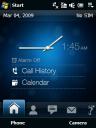
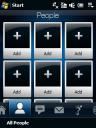
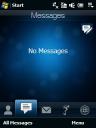
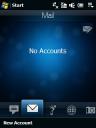
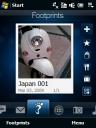
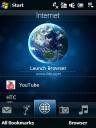

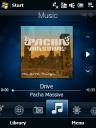

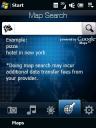


プログラムメニューと設定画面の一覧。やはり目玉はFootprintsですかね。残念ながらTomTomは日本エリアでは使えないです。設定の中で目新しいものとして、カーキットモードやA-GPSに関するローカルセッティングがあります。あらためて、Cruise 2009がGPS関連に力を入れているのが分かります。
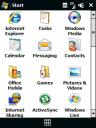
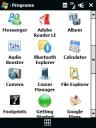

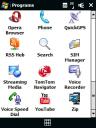


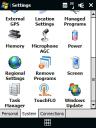

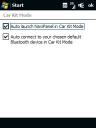

実際にFootprintsを使ってみた。プログラムメニューから起動すると、カテゴリ選択画面となり、どういった写真を撮るか選択してカテゴリごとのフォルダに移動する。カテゴリフォルダから、「Menu」>「New」で新しい情報を記録できるが、カテゴリは後からでも変更可能。
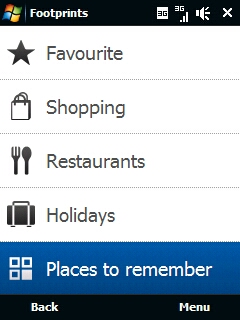
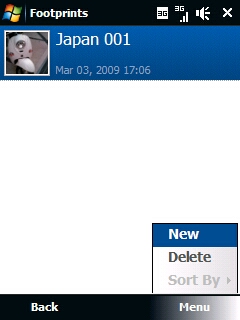
カメラが起動し、Footprints開始。ちなみにハードキーの足跡マークを押すと、直接記録画面が起動する。撮影終了時にGPSが補足されていれば、その位置情報が記録されるが、屋内などでGPSが機能していない場合は、右のような画面が表示され、「Find on Map」を選択すると、Google Mapを見ながら自分で位置を決めることができる。
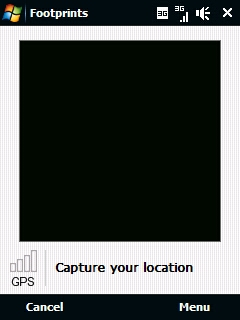
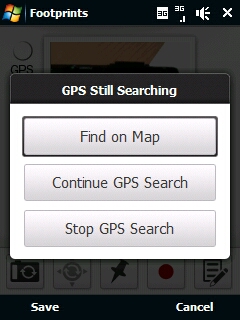
「Find on Map」を選択した場合、Google Mapが起動するので、場所を拡大しながら、自分のいる場所を探し、その場所をタップ&ホールド。この場所で良いか確認されるので、良ければ吹き出し部分をタップ。
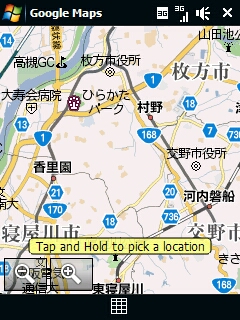
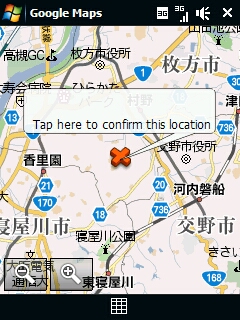
撮影が終わるとポラロイド写真のような画面になり、画面下の5つのボタンで、1.撮り直し、2.GPS情報の再取得、3.Google Mapで位置を再設定、4.音声情報の録音、5.情報入力画面に移動、といった操作が可能。
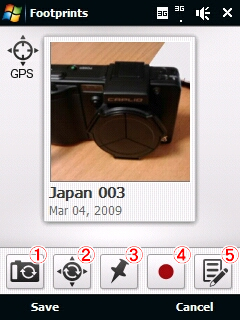
情報入力画面。タイトル、音声録音、電話番号、場所名、メモ、緯度経度、カテゴリなどを編集できる。「Done」をタップで記録が保管される。
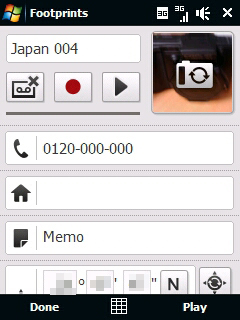
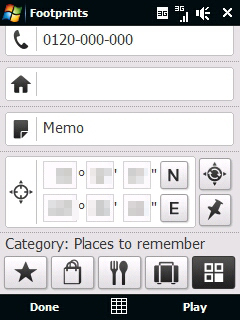
記録は各カテゴリごとに保管される。Footprintsのトップ画面からデータのインポートとエクスポート、全削除が可能。エクスポートデータは、microSDカード上に専用のファイル形式で保存される。
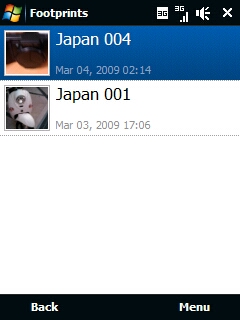
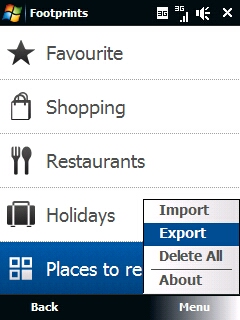
Footprintsのデータは、TouchFLOからも画像のように閲覧ができる。画像をタップすると記録が表示される。この情報画面では、画面下の5つのボタンで、1.電話をかける、2.この場所までナビを開始、3.Google Mapで位置表示、4.録音情報の再生、5.記録の編集などが可能となっている。ただし、ナビアプリのTomTomが日本エリアに対応していないため、2のナビは使えない。また、Footprintsの情報は、独自のデータ形式のようで、内部の情報を他のアプリやPCで活用することができないのが非常に惜しい。
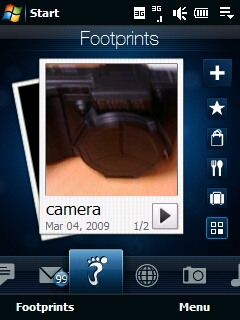
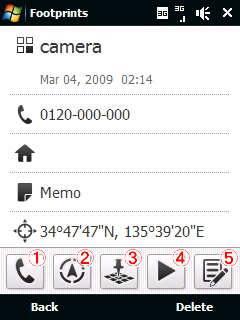
Footprints自体のコンセプトや使い心地は素晴らしいので、この方向性は大事に育てていって欲しいと思った。
<追記>カメラ機能について
旧Cruiseがオートフォーカスだったのに対して、2009ではパンフォーカスとなり、グレードダウン。一般的なスマフォレベルのカメラ機能となってます。リサイズのみおこなった撮影サンプルを掲載しておきます。 ※クリックすると大きな画像が表示されます。
本格的な写真は、別にコンデジなんかを持っておいた方が良いと思いますが、そこそこの光量がある場合は、十分なスナップ写真が撮れますね。
>HTC Touch Cruise 2009 商品ページは、こちら
>HTC Touch Cruise 2009 対応周辺機器は、こちら
Posted by SHOP ![]() 2009/03/06
2009/03/06 

 コメント (10)
コメント (10)
BBB小ネタ(3) ブラウザ編
さくさく&忠実にサイトを表示してくれるBlackBerryのブラウザーですが、時々違和感を感じる時があったのですが、ようやく原因がわかりました。
「専門サイト」が「専門サイ」ってなってるんです。
なんらかの条件が重なると改行が入るようですね。ま、どってことないんだけどね。
それより、販売の一時停止ってのが痛いですね。BlackBerryBoldの充電方法は2種類あります。miniUSBからの充電はPCからの充電を想定した5Vだと思うけど、両サイドの給電端子経由だとそういう制限は無く一気に充電できる仕様らしいので、こっちでしょうかね?
とにかく、一日でも早く販売を再開できるようにお願いします!
Posted by hiraper ![]() 2009/02/27
2009/02/27  BlackBerry
BlackBerry 
 BBB小ネタ(3) ブラウザ編 はコメントを受け付けていません。
BBB小ネタ(3) ブラウザ編 はコメントを受け付けていません。
BBB小ネタ(1) メール件名が!

メールの件名にスペースがあると、「ケータイWatch」がこんなことになっちゃう、かわいいやつです。これが嫌な方は、オプション→言語→名前の表示を「名、性」に変更しましょう。
Posted by hiraper ![]() 2009/02/27
2009/02/27  BlackBerry
BlackBerry 
 BBB小ネタ(1) メール件名が! はコメントを受け付けていません。
BBB小ネタ(1) メール件名が! はコメントを受け付けていません。
BBBはキーボードショートカットを使いこなせ!
やっぱ正面にキーボード、それもQwertyキーボードなBoldって、私には合っているようです。キーボードをスライドして持ちかえて…ってちょっと面倒ですよ、はい。
文章の入力が便利?早い? いえいえ、そんなんじゃないんです。BBBには超強力なキーボードショートカットが満載されているのです。トラックボール?ま、トラックボールも便利なのですが、あ、あるよねーって程度ですよ、私には。っていうか、トラックボールが眩しすぎません?クリック硬すぎません?
さてそのショートカットを解説しちゃいましょう。
Posted by hiraper ![]() 2009/02/27
2009/02/27  BlackBerry
BlackBerry 
 BBBはキーボードショートカットを使いこなせ! はコメントを受け付けていません。
BBBはキーボードショートカットを使いこなせ! はコメントを受け付けていません。
Diamond2 と Diamond の比較写真
WMPoweruser.com経由で知りましたが、CNETにDiamond2 と Diamond の実機比較写真が掲載されていました。
 ※それぞれクリックすると大きな画像が表示されます。
※それぞれクリックすると大きな画像が表示されます。
全体のサイズは、あまり変わらないですが、画面がかなり広くなったように見えます。


また「2」では、背面がフラットになり、microSDカードスロット搭載となりました。


HDと比較されがちなDiamond2ですが、全体のサイズが違うので、コレはコレでありかなと思ってます。
>Comparison – Photos: HTC Touch Diamond2 and Diamond – CNET Asia
>WMPoweruser.com >> Blog Archive ? HTC Touch Diamond vs HTC Touch Diamond 2 — size comparison
Posted by SHOP ![]() 2009/02/27
2009/02/27  Windows Mobile
Windows Mobile 
 Diamond2 と Diamond の比較写真 はコメントを受け付けていません。
Diamond2 と Diamond の比較写真 はコメントを受け付けていません。
smartWatchMがUnicode対応って!
以前ご紹介したソニエリNBW-200には必須アプリであるsmartWatchMがunicode対応になったっていうんで入れてみた。なんと! うれしいことに日本語が表示できていますねー。
Menu ⇒Settings ⇒ Other and enable Asian/Unicodeのチェックを入れてくださいね。それ以外の調整は無くても上記写真のように日本語表示ができていますが、位置が少しずれていたり、メール本文は文字化けしていたりします。フォントの入れ替えやサイズなどの調整もできるようなので、これを試してみようかな。
HKLM\Software\smartmadsoft\smartWatchM
AsianFont = Name of Font Family (デフォはArial)
AsianFontSize = Size of the Font (デフォでは自動)
>XDAのsmartWatchMはこちらから
関連アプリもありますよ!
>ソニエリのMBW-200を買っちまった
Posted by hiraper ![]() 2009/02/27
2009/02/27  Windows Mobile
Windows Mobile 
 smartWatchMがUnicode対応って! はコメントを受け付けていません。
smartWatchMがUnicode対応って! はコメントを受け付けていません。














